この記事では、IPアドレスの設定方法や、PING通信による接続確認の方法などの操作をご説明します。
機器構成
以下の機器構成を例にご説明します。
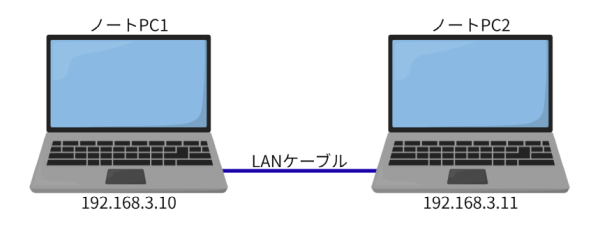
IPアドレスの設定
以下の手順で、ノートPC1とノートPC2にIPアドレスを設定します。
1. WindowsキーとRキーを同時に押下して、「ファイル名を指定して実行」を開きます。
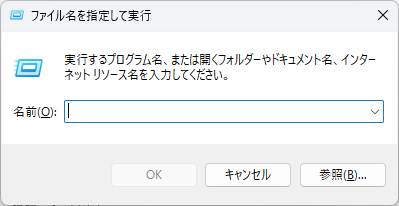
2. 名前に「control」と入力し、「OK」をクリックすると、コントロールパネルが開きます。
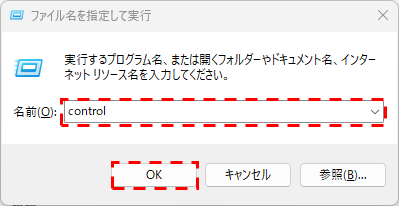
3. 「ネットワークとインターネット」をクリックします。
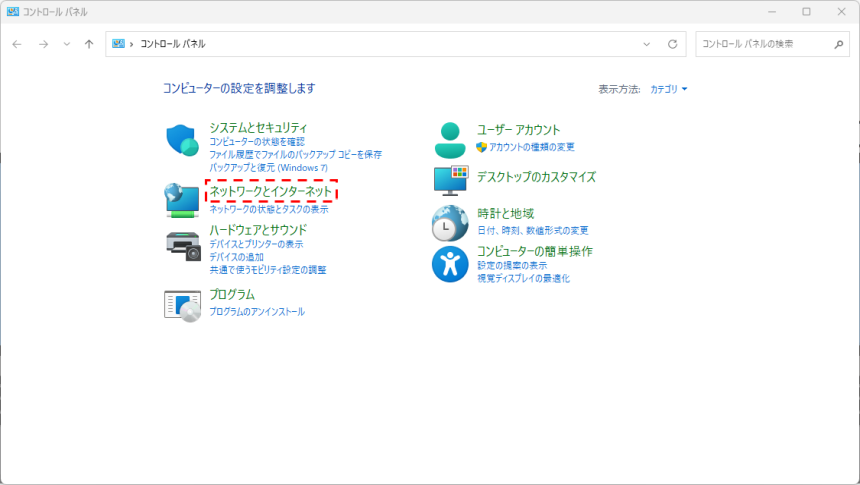
メニュー構成が異なる場合
コントロールパネルのメニュー構成が以下の場合は、「ネットワークと共有センター」をクリックし、手順「5」まで進んでください。
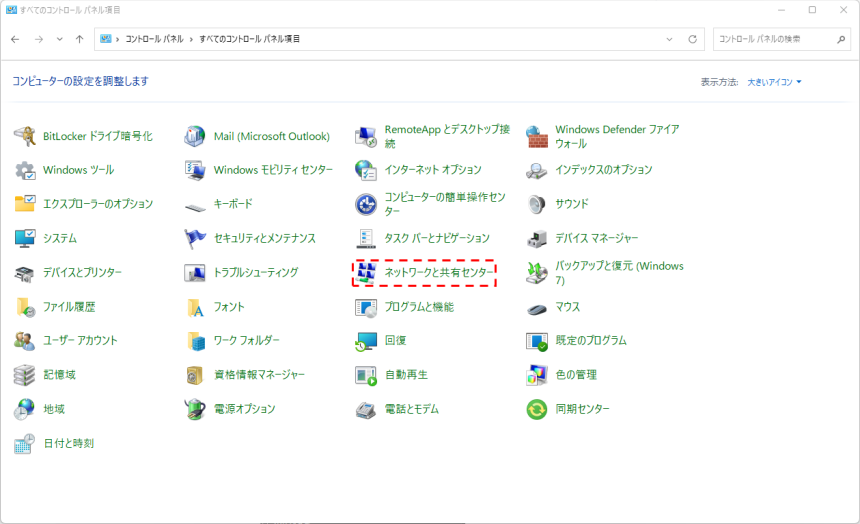
4. 「ネットワークと共有センター」をクリックします。
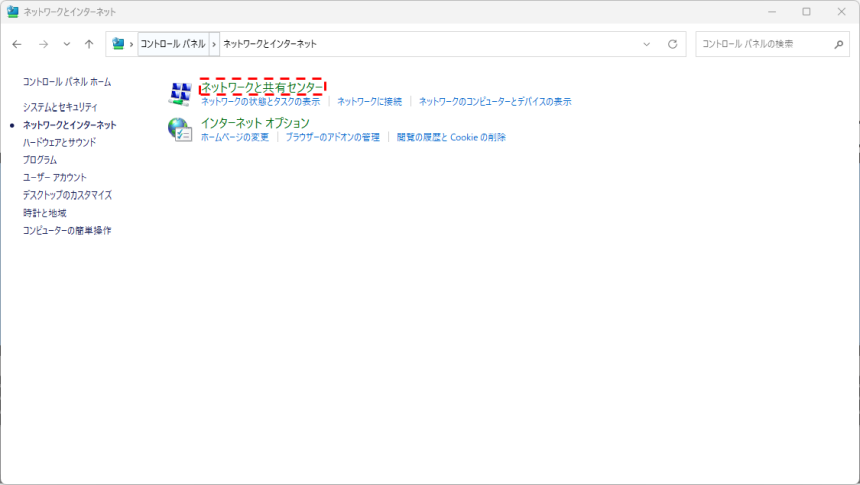
5. 「アダプターの設定の変更」をクリックします。
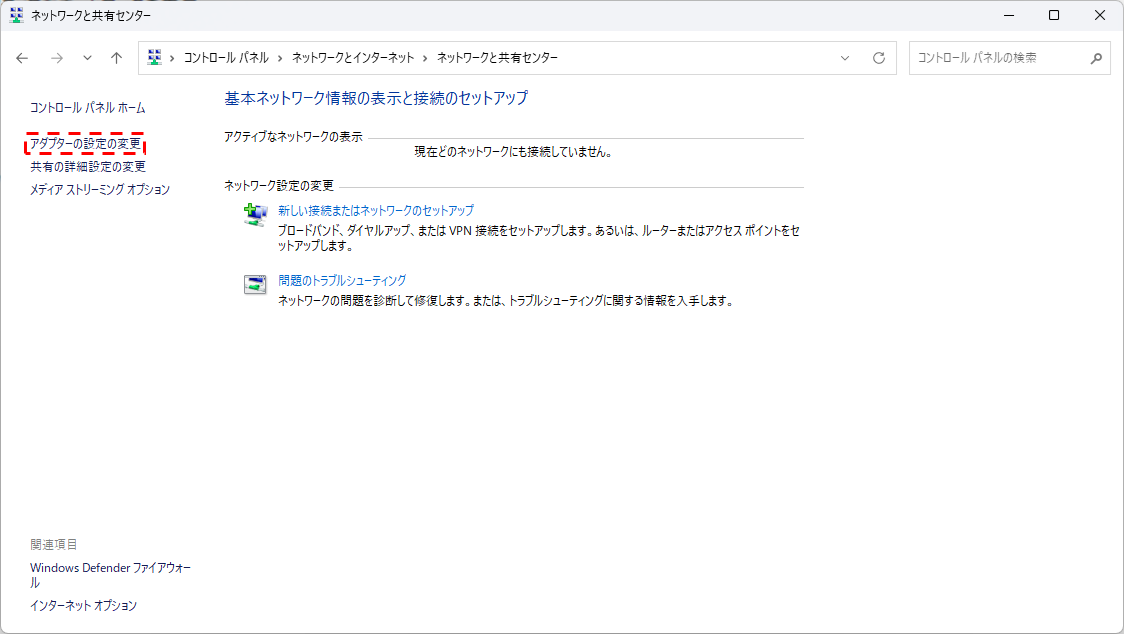
6. 対象のアダプターを右クリックします。
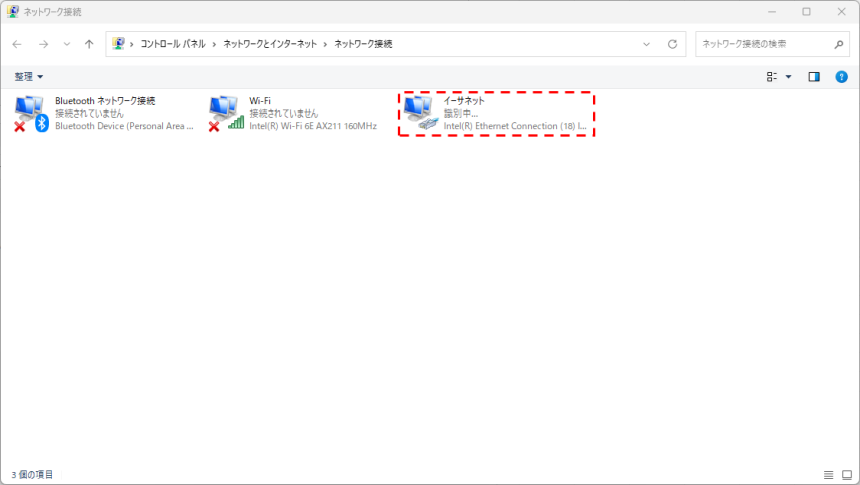
7. 「プロパティ」をクリックします。
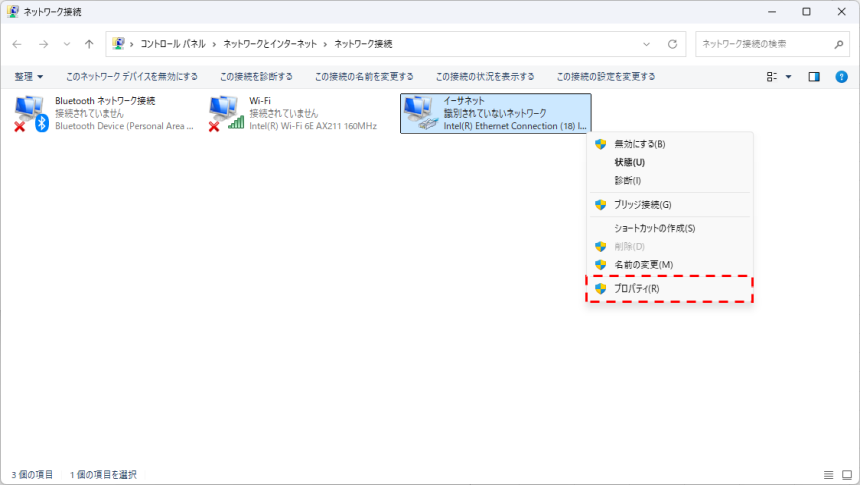
8. 「インターネット プロトコル バージョン4 (TCP/IPv4)」を選択し、プロパティをクリックします。
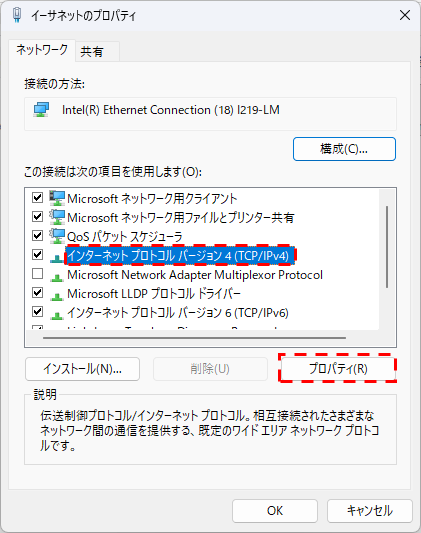
9. 「次のIPアドレスを使う」を選択します。
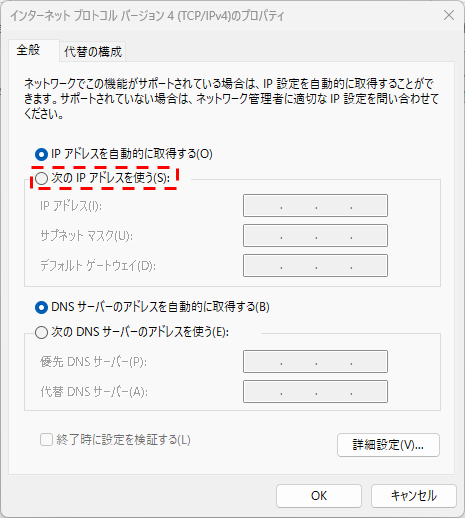
10. 「IPアドレス」と「サブネットマスク」を以下のように設定を行い、「OK」をクリックします。
「ノートPC1」
・IPアドレス:192.168.3.10
・サブネットマスク:255.255.255.0
・デフォルトゲートウェイ:※空
・優先DNSサーバー:※空
・代替DNSサーバー:※空
「ノートPC2」
・IPアドレス:192.168.3.11
・サブネットマスク:255.255.255.0
・デフォルトゲートウェイ:※空
・優先DNSサーバー:※空
・代替DNSサーバー:※空
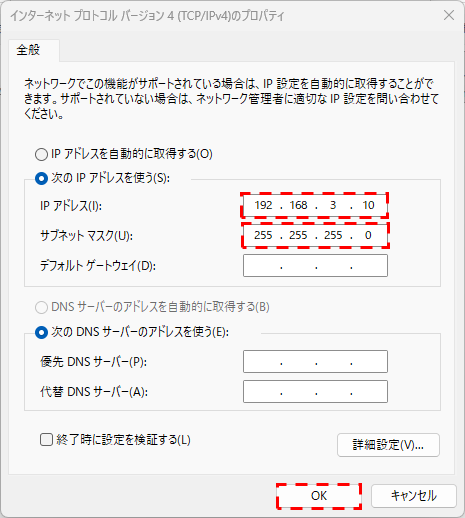
11. 「閉じる」をクリックします。
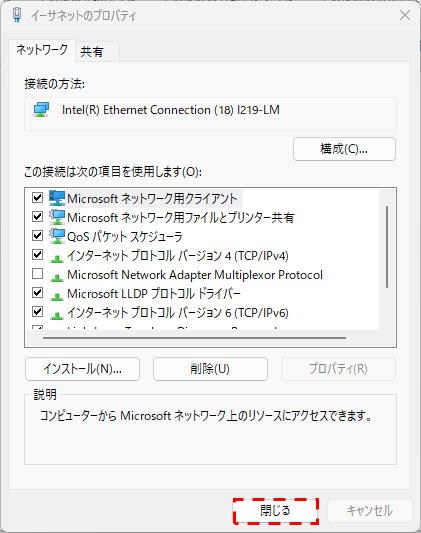
以上でIPアドレスの設定は完了です。
ipconfigコマンドによるIPアドレスの設定確認
以下の手順で、ノートPC1 とノートPC2にIPアドレスが正しく設定されているか確認します。
1. WindowsキーとRキーを同時に押下して、「ファイル名を指定して実行」を開きます。
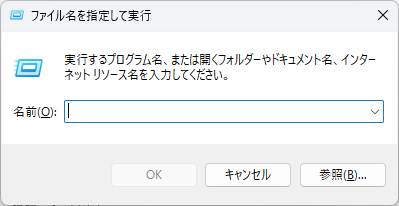
2. 名前に「cmd」と入力し、「OK」をクリックすると、コマンドプロンプトが開きます。

3. 以下のコマンドを入力し、Enterキーを押下します。
ipconfig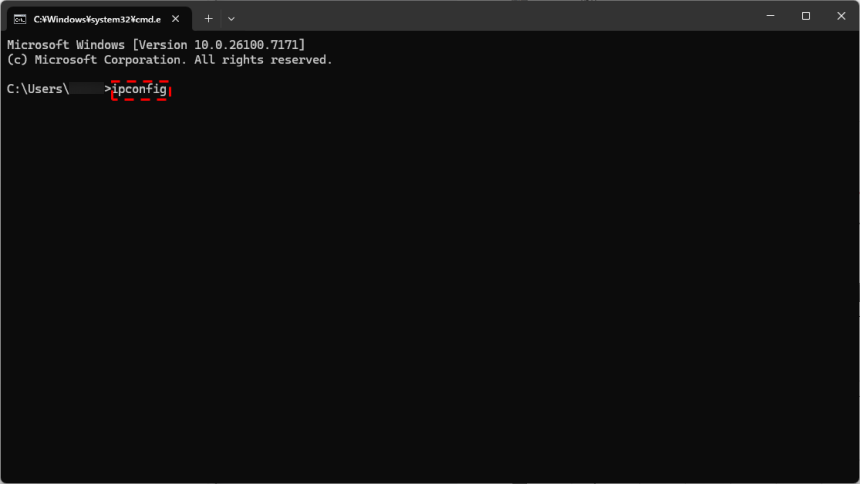
4. 対象のアダプターに設定したIPアドレスなどの情報が表示されます。
「ノートPC1」
IPv4 アドレス . . . . . . . . . . . .: 192.168.3.10
サブネット マスク . . . . . . . . . .: 255.255.255.0「ノートPC2」
IPv4 アドレス . . . . . . . . . . . .: 192.168.3.11
サブネット マスク . . . . . . . . . .: 255.255.255.0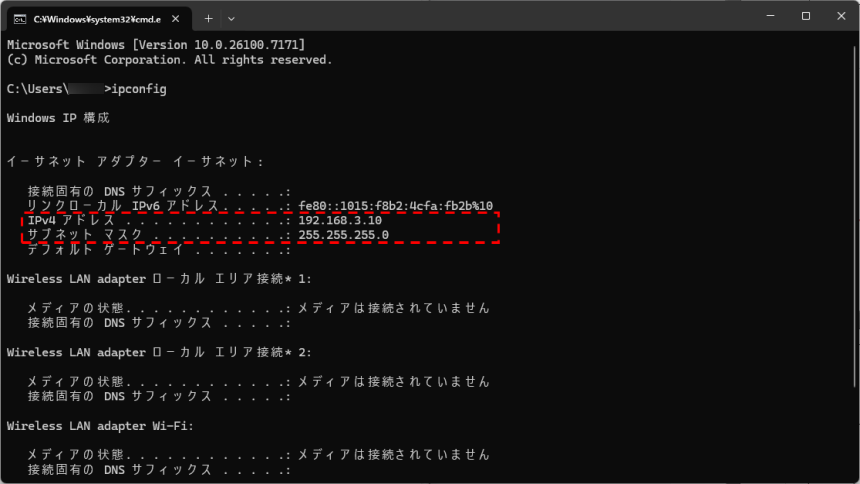
「メディアは接続されていません」と表示される場合
対象のアダプターに「メディアは接続されていません」と表示される場合は、以下を確認してください。
・ノートPC1とノートPC2の電源入っていること。
・ノートPC1とノートPC2がLANケーブルで接続されており、正常に認識されていること。
pingコマンドによる接続確認
ノートPC1 からノートPC2 へ ping 通信による接続確認を行います。
ノートPC1で以下の手順を実施してください。
1. コマンドプロンプトを開きます。
2. 以下のコマンドを入力し、Enterキーを押下します。
ping 192.168.3.11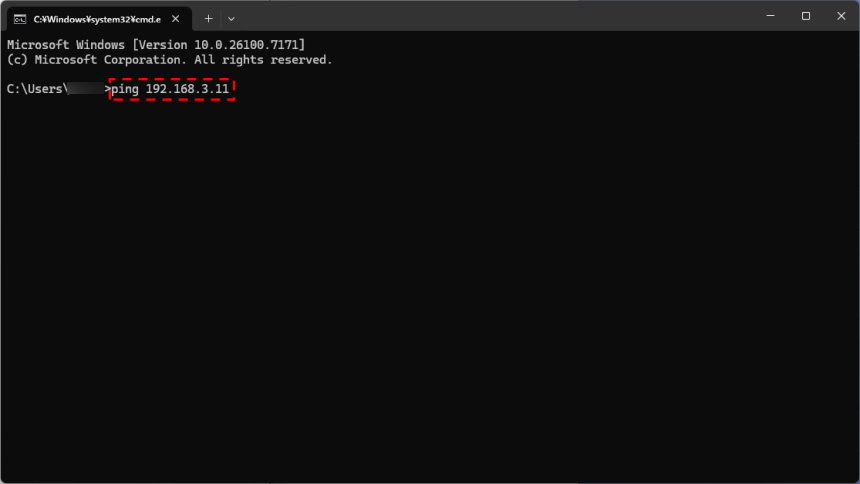
3. PING通信に成功すると以下のように応答が表示されます。
192.168.3.11 に ping を送信しています 32 バイトのデータ:
192.168.3.11 からの応答: バイト数 =32 時間 =278ms TTL=128
192.168.3.11 からの応答: バイト数 =32 時間 =2ms TTL=128
192.168.3.11 からの応答: バイト数 =32 時間 =2ms TTL=128
192.168.3.11 からの応答: バイト数 =32 時間 =2ms TTL=128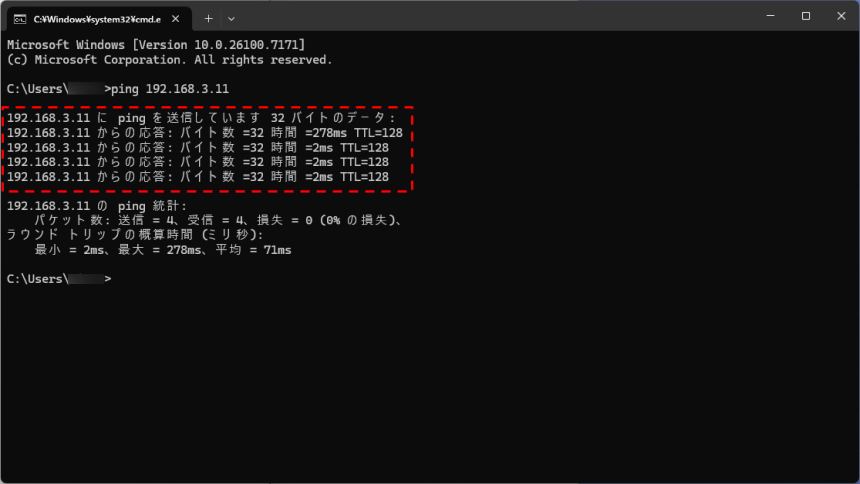
PING通信が失敗する場合
PING通信に失敗すると、以下のように表示されます。
「例1:要求がタイムアウトしました。」
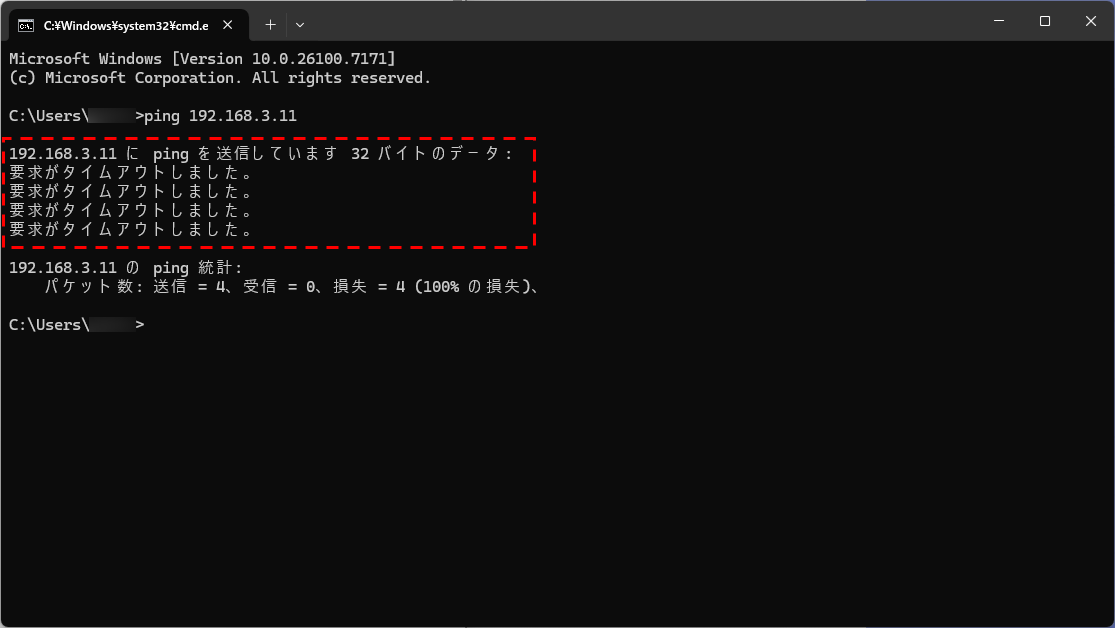
「例2:宛先ホストに到達できません。」
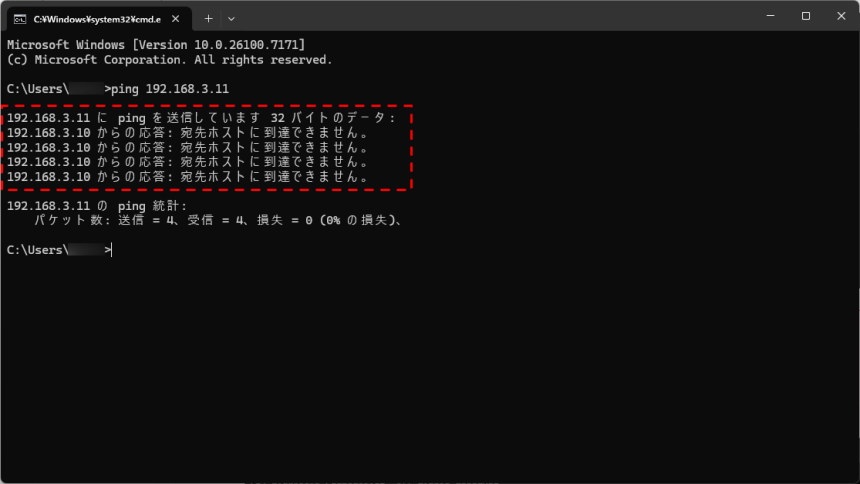
以下を確認してください。
・ノートPC1とノートPC2の電源入っていること。
・ノートPC1とノートPC2がLANケーブルで接続されており、正常に認識されていること。
・ノートPC1とノートPC2のIPアドレスが正しく設定されていること。
上記で解決しない場合は、ファイアーウォールの設定が影響している可能性があります。
「セキュリティが強化されたWindows Defender ファイアウォール」を開き、受信規則の以下を有効化されていることを確認してください。

あなたをプロにすることを約束します。

アルチテックのインターンシップはハイレベル。
現役のシステムエンジニアがマンツーマン指導
市場価値が高い産業系システムエンジニアを目指そう!



